Verwijder of vervang spaties en lege regels in Notepad++
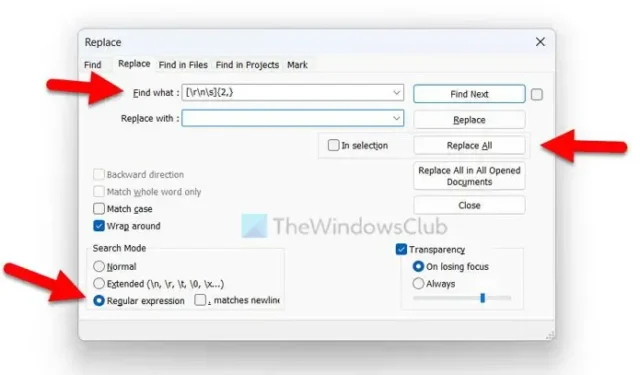
Verwijder of vervang spaties in Notepad++
Volg deze stappen om spaties in Notepad++ te verwijderen of te vervangen:
- Open het bestand in Notepad++ op uw computer.
- Klik op het menu Zoeken .
- Selecteer de optie Vervangen .
- Voer Zoek wat de parameter als volgt in: [\r\n\s]{number-of-space,}
- Typ één spatie in het vak Vervangen door .
- Selecteer de optie Reguliere expressie .
- Klik op de knop Alles vervangen .
Lees verder voor meer informatie over deze stappen.
Omdat de zoek- en vervangoptie erg handig is in Notepad ++, kunt u deze gebruiken om alle extra spaties uit uw document of script in één keer te vervangen. Daarvoor moet u een zoekparameter gebruiken, die afhangt van het aantal spaties dat u wilt verwijderen.
Om te beginnen, opent u het script in Notepad++ en klikt u op het menu Zoeken dat zichtbaar is in de bovenste menubalk. Selecteer vervolgens de optie Vervangen .
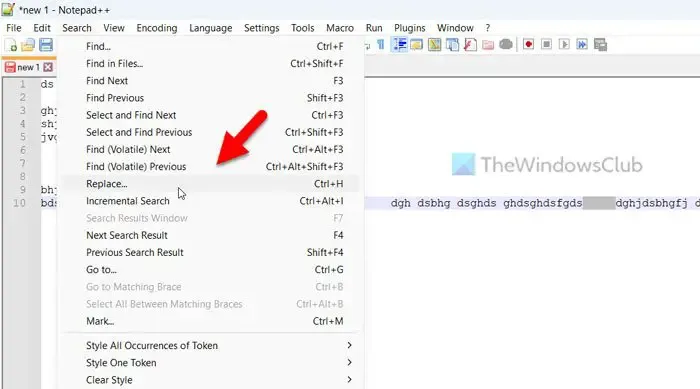
U kunt ook op Ctrl+H drukken om hetzelfde te doen. Zodra de prompt Vervangen is geopend, klikt u op het vak Zoeken naar en voert u een zoekparameter in zoals deze:
[\r\n\s]{number-of-space,}
Als u in werkelijkheid naar minimaal twee spaties wilt zoeken, moet u de parameter als volgt invoeren:
[\r\n\s]{2,}
Klik vervolgens op het vak Vervangen door en druk op de spatieknop om één spatie in te voeren.
Selecteer vervolgens de optie Reguliere expressie en klik op de knop Alles vervangen .

Alle vooraf gedefinieerde spaties worden in één keer verwijderd.
Verwijder of vervang lege regels in Notepad++
Volg deze stappen om lege regels in Notepad++ te verwijderen of te vervangen:
- Open het script in Kladblok++.
- Klik op het menu Bewerken .
- Selecteer de optie Lijnoperaties .
- Selecteer de optie Lege regels verwijderen of Lege regels verwijderen (met blanco tekens) .
Laten we deze stappen eens in detail bekijken.
Eerst moet u het script of bestand openen in Notepad++ en klikken op het menu Bewerken dat zichtbaar is in de bovenste menubalk. Hier vindt u een optie genaamd Line Operations .
Kies deze optie. Vervolgens ziet u twee opties:
- Lege regels verwijderen
- Lege regels verwijderen (met blanco teken)
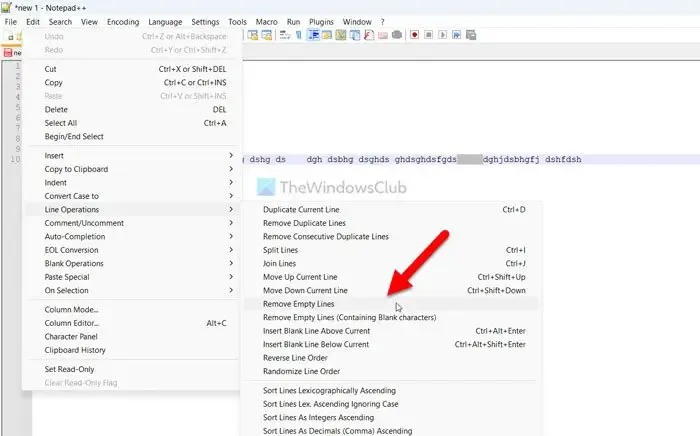
U kunt beide opties kiezen volgens uw vereisten.
Hoe verwijder ik spaties en nieuwe regels in Notepad++?
Om spaties en nieuwe regels in Notepad++ te verwijderen, moet u de prompt Vervangen gebruiken. Ga daarvoor naar Zoeken en selecteer de optie Vervangen. Typ vervolgens [\r\n\s]{number-of-space,} in het vak Zoeken naar. Laat het vak Vervangen door leeg en klik op de knop Alles vervangen. Het zal uw werk in één keer gedaan krijgen.
Hoe verwijder ik lege spaties in Notepad++?
Om lege spaties in Notepad++ te verwijderen, moet u op Ctrl+H drukken om het deelvenster Zoeken en vervangen vervangen te openen. Voer in het vak Zoeken naar de bovengenoemde parameter in en selecteer de optie Reguliere expressie. Klik ten slotte op de knop Alles vervangen. Ter informatie: u kunt de zoekparameter aanpassen aan uw vereisten om alleen een specifiek aantal ruimtes te vinden en te selecteren.



Geef een reactie